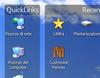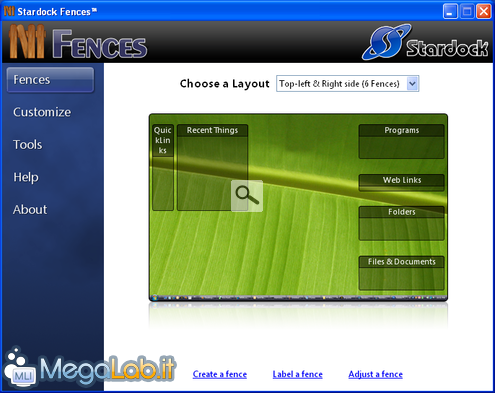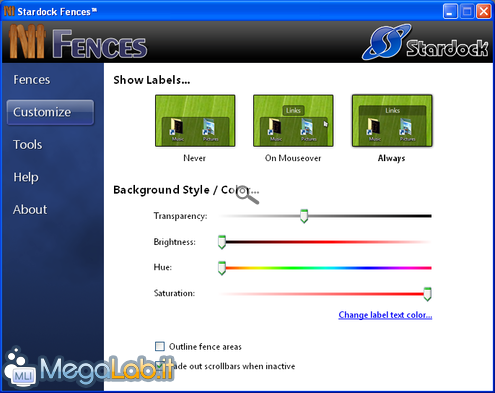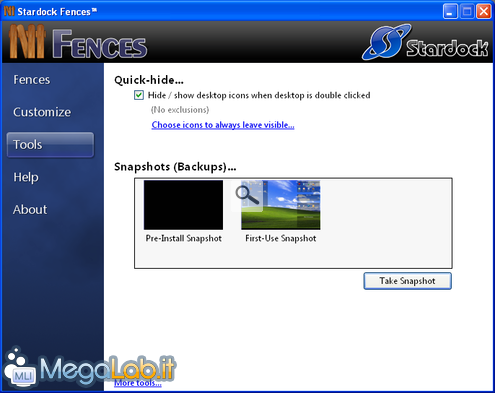Canali
Ultime news

Ultimi articoli
 Le ultime dal Forum |

Correlati TagLa finestra delle impostazioni, aperta grazie al pulsante mostrato nella fotografia della pagina precedente, ci consente di configurare i nostri contenitori in fatto di aspetto, struttura e quantità. Le impostazioni si dividono in più finestre, ma le più importanti sono tre. Analizziamole una per volta. FencesIn questa sezione è possibile scegliere un layout dal menu a tendina (sfruttando quelli proposti che, a mio avviso sono molto ben realizzati) oppure crearne di nuovi con il pulsante Create a fence, assegnare un etichetta a quelli già presenti con il pulsante Label a fence oppure ridimensionare quelli presenti, con il pulsante Adjust a fence. È importante segnalare che le ultime due operazioni sono anche fattibili cliccando con il mouse all'interno dei contenitori mostrati nella foto precedente, che di fatto riassume la posizione dei contenitori nel vostro desktop. Customize
Più in basso, è possibile scegliere alcuni valori relativi a colore e trasparenza, ma personalmente credo che i valori di default siano più che buoni. Una funzione molto interessante è Fade out scrollbars when inactive che consente di mostrare la barra di scorrimento verticale di un contenitore solo quando il mouse vi è collocato sopra (notare che viene visualizzata solo se le icone di quel contenitore sono di più di quante stiano nel contenitore stesso). Tool
Procediamo con l'articolo, e introduciamo la creazione e la gestione di un contenitore. Creazione e gestione di un contenitore Analisi della procedura automatica Pagine
Segnala ad un amico |
- Unisciti a noi
- | Condizioni d'uso
- | Informativa privacy
- | La Redazione
- | Info
- | Pressroom
- | Contattaci
© Copyright 2026 BlazeMedia srl - P. IVA 14742231005
- Gen. pagina: 0.55 sec.
- | Utenti conn.: 137
- | Revisione 2.0.1
- | Numero query: 43
- | Tempo totale query: 0.11